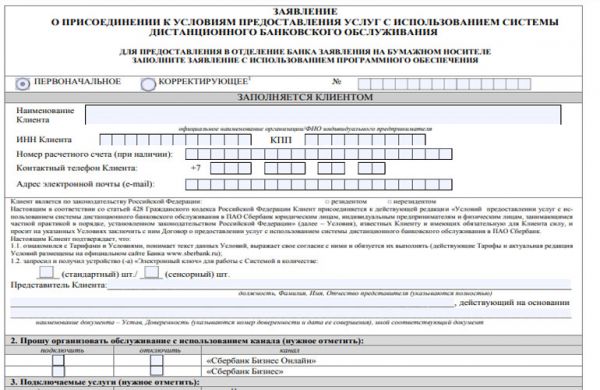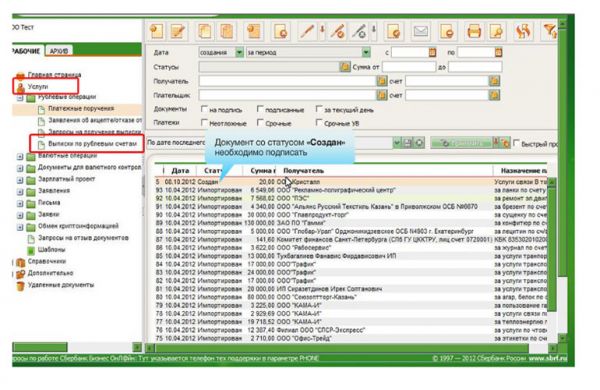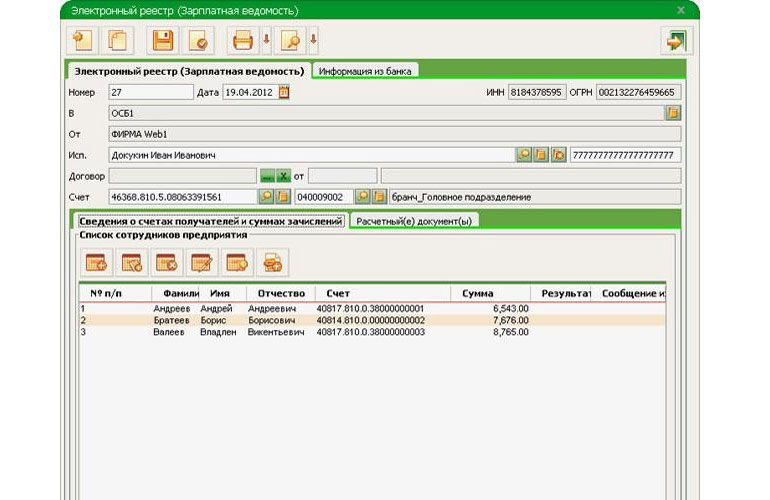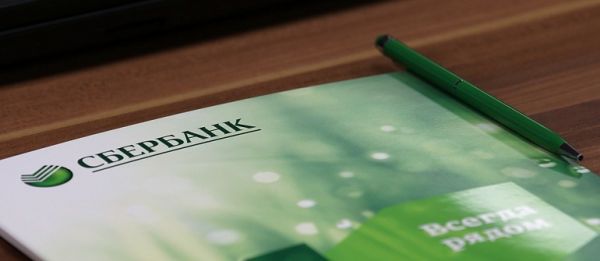Ошибка контроля в Сбербанк-бизнес онлайн
В бизнес приложении от Сбербанка все чаще происходят ошибки, что не может не огорчать пользователей. Так как онлайн-бизнес удобен, им пользуется множество людей. Возможно, из-за большой нагрузки программы и происходят сбои, о чем сегодня и поговорим.
Начальные статусы платежных поручений
Начальными статусы платежных поручений признаются на этапе создания и проверки электронного документа. Список статусов:
- «Создан» – документ создан, прошел проверку, но еще не подписан.
- «Ошибка контроля» – опишется позже.
- «Импортирован» – по назначению статус похож на предыдущий. Документ может быть подписан, отредактирован либо удален.
- «Частично подписан» – документ содержит часть из необходимых подписей, при условии, что их должно быть несколько.
- «Подписан» – все шаги создания документа пройдены и все подписи поставлены. При снятии хотя бы одной подписи платежное поручение возвращается к предыдущему статусу «Частично подписан».
Ошибка контроля
Ошибка контроля – стандартная ошибка приложения «Бизнес онлайн» от Сбербанка. Возникает ошибка при обработке платежных поручений через систему безопасности. Более подробно обсудим статус «Ошибка контроля».
Значение статуса – документ сформирован, но проверку не прошел. Почему? Присутствуют опечатки, есть недостаток информации. На этапе подтверждения ошибки электронный документ может быть отредактирован либо удален.
Одна из причин – недостаточность информации в поручении:
- не указана сумма платежа;
- неправильный ИНН;
- сумма платежа меньше суммы комиссии;
- не прописано назначение транзакции;
- указан несуществующий КБК;
- не указана оплата налога НДС.
Похожий статус звучит как «ошибка реквизитов» и может быть присвоен документу в момент проверки его банковским сотрудником. Причиной браковки служит неправильное заполнение реквизитов получателя либо отправителя. К примеру, было выявлено, что реквизиты отправителя соответствуют блокированному счету либо счету из «черного списка» банка.
Общие последствия ошибок в платежных поручениях – невозможность переправить деньги заказчику или поставщику вовремя, начисление штрафов на несвоевременную оплату. Последнее происходит при указании системы штрафов по договору между юридическими лицами.
Статусы поручения на обработке
После формирования платежного поручения присваиваются промежуточные статусы:
- «Доставлен» – платежный документ доставлен работнику банка;
- «Принят» – банковский сотрудник одобрил документ;
- «Приостановлен» – обработка поручения приостановлена по отзыву отправителя;
- «Выгружен» – документ поступил на обработку в компьютерную систему банка;
- «Принят АБС» – автоматизированная система одобрила поручение.
После одобрения системой документ поступает в последнюю стадию – исполнение, то есть по нему производится оплата и присваивается финальный статус:
- «Исполнен» – платежное поручение исполнено, по нему переведены деньги;
- «Удален» – документ удален из списка действующих поручений и не сохраняется по любому из предыдущих статусов.
Примечание по последнему статусу. Подпись «удален» не означает, что документ удален из системы. Поручение сохраняется в истории операций по расчетному счету в электронной системе приложения «Бизнес онлайн».
Ответы на распространенные вопросы
Вопрос 1. Как вернуть деньги, излишне заплаченные контрагенту через платежное поручение? Несмотря на то, что ошибку допустил отправитель, получатель вправе не возвращать лишние средства. Заметив переплату, отправитель мог на этапе формирования поручения отредактировать его либо удалить как неправильное.
Вопрос 2. Бухгалтер организации по ошибке отправил платеж контрагенту, с которым фирма давно не работала. Как быть бухгалтеру и как вернуть деньги организации? Стоит задуматься над иском в суд. Так как деньги были присвоены по ошибке, можно попробовать вернуть их через судебную тяжбу. Если контрагент (получатель) является небольшой фирмой, даже угрозы суда будет достаточно, так как маленькие компании не могут себе позволить оплачивать судебные издержки.
Вопрос 3. Бухгалтер в платежном поручении перепутал реквизиты и указал название не того банка. Как поступить и как вернуть деньги? В случае с внесением денег в бюджетные фонды или оплатой налогов придется вновь заплатить по правильным реквизитам. Ошибочный платеж все равно не дойдет до правильного получателя, а фирма «заработает» штрафы. Можно попробовать вернуть деньги через банк-отправитель, хотя он и не заинтересован в этом.
Вопрос 4. Сколько времени налоговая служба уточняет параметры платежа при ошибочном перечислении? При обнаружении ошибки налоговики уточняют реквизиты у отправителя. Законодательно в данном случае действует срок исковой давности – 3 года.
Вопрос 5. Нужно ли выплачивать сумму пени, начисленную на платеж, который система «Бизнес онлайн» отправила несвоевременно? Да, пени заплатить придется. Во избежание санкций со стороны получателя необходимо заранее сформировывать и отправлять платежное поручение с поправкой на время его проверки.
Вместо заключения
С одной стороны, мобильное приложение Сбербанка для бизнеса затягивает процесс перечисления денег множественными шагами проверки самого платежного документа и его наполнения. С другой стороны, это возможность экономить время и деньги предпринимателя. Ведь если средства перечислятся не по тем реквизитам, деньги не пройдут получателю или вовсе зависнут в системе.
Добрый день! Зайдя в онлайн банк «Сбербизнес», в очередной раз, для перечисления денег контрагенту (это нужно было сделать быстро, чтобы комплектующие отправили нам в этот же день, и они вовремя к нам были доставлены) в приложении вышла надпись «У вас нет права подписи такого типа документов. Код ошибки 3028» .
Связались с банком, начали выяснять… ничего не выяснили, переключили на другого специалиста, тоже долго выясняли и наконец, нашли причину, у меня закончилось право подписи и его нужно продлить (как выяснилось, пять лет назад в сбере не было безлимитного права, только до 5 лет). Для этого нужно отправить отсканированный устав предприятия, хотя один экземпляр устава есть в отделении банка. За это время мы не имеем право пользоваться своим счётом. Своевременно нам не приходило никаких уведомлений, никто не звонил с предупреждением об этом.
На мой вопрос, почему не было никаких уведомлений, оператор сегодня сказала, что мы сами должны помнить и следить за этим. То есть через пять лет, человек должен помнить точную дату такого «события», при том, что когда открывался счёт в отделении банка клиент может быть вообще не в курсе всех нюансов, темболее такая «феноменальна и нужная» функция есть только в сбере. Итог счёт не оплачен, деньгами на счёту пользоваться нам нельзя, когда будет возможно точно не известно (обещают к вечеру), комплектующие придут не в срок.
Так, что кто является клиентом сбера знайте, что в ваши обязанности входит следить за всеми изменениями, продлениями продуктов сбербанка, а сбербанк ничем вам не обязан, кроме как взимать с вас деньги!
Чтобы управлять финансовыми операциями, клиентам Сбербанка не обязательно постоянно обращаться в отделение. Сервис «Сбербанк Онлайн» для юридических лиц предназначен для дистанционной работы организаций и индивидуальных предпринимателей.
Содержание
- Что такое Сбербанк Онлайн
- Как подключить услугу
- Техническое обеспечение
- Безопасность системы
- Электронная подпись
- Как пройти регистрацию
- Заявление на заключение договора
- Оформление договора
- Как войти в личный кабинет через токен или СМС
- Где взять драйвер для токена
- Инструкция по работе с интерфейсом
- Открытие расчетного счета для юридических лиц
- Выписка о движении средств
- Справочник контрагентов
- Создание рублевого платежа
- Скачивание и импорт платежного поручения
- Статус платежки
- Выпуск сертификата ЭП
- Подключение пакета услуг
- Работа с заработной платой
- Заказ справки
- Управление бизнес-картой
- Управление кодовым словом
- Работа с мобильным приложением
- Тарифы для юридических лиц
- Достоинства и недостатки
- Как отключить услугу
- Стоимость услуги Сбербанк Бизнес Онлайн
- Связь с технической поддержкой
- Часто возникающие вопросы
Что такое Сбербанк Онлайн
Программа Бизнес Онлайн от Сбербанка — это специальная услуга для удаленного обслуживания расчетных счетов организаций. Эта программа предоставляет клиентам множество удаленных функций: эквайринг, инкассацию, прием платежей, валютный контроль, лизинг, факторинг — комплексное решение для участников.
Как подключить услугу
Подключить услугу можно непосредственно в отделении или на официальном сайте банка. Для этого надо подать заявку на подключение услуги, приложить установленный пакет документов, подписать договор.
Пользоваться программой можно с помощью ПК, ноутбука, планшета, смартфона, установив соответствующие приложения.
Техническое обеспечение
Для работы с онлайн-банкингом нужен интернет, ПК или смартфон.
Общие требования к ПО:
- любой браузер последних версий;
- разрешение экрана компьютера — 1024 x 768;
- ОС — от версии Windows-2000.
Безопасность системы
Безопасность системы обеспечивается двухфакторной аутентификацией. Любые финансовые операции подтверждаются СМС-кодом или токеном (электронным ключом).
Электронная подпись
Для подписания документов используется электронная подпись. Это набор символов, получаемый преобразованием электронных сведений. Сертификат электронного ключа выдается клиенту на установленный период. При необходимости пользователь может продлить срок его действия.
Как пройти регистрацию
Для подключения сервиса «Сбербанк Бизнес Онлайн» юридическое лицо подает в Сбербанк заявление.
Заявление на заключение договора
Анкету-заявление можно заполнить в офисе финансового учреждения или на его официальном сайте. Бланк заявления можно скачать здесь.
В анкете заявитель указывает следующие сведения:
- наименование и реквизиты организации;
- услуги, которые требуется подключить;
- ставит галочку напротив «Открыть банковский счет» (при желании — «Выпуск карты»);
- выбирает способ оплаты услуг;
- указывает необходимые сведения о сотрудниках компании и отмечает услуги, к которым их можно допустить.
Далее документ подписывается заявителем и отправляется на рассмотрение.
Оформление договора
После одобрения заявки между юридическим лицом и банком подписывается договор о предоставлении услуг, в котором прописываются права, обязанности обеих сторон, варианты разрешения споров, процедура выполнения технических экспертиз на случай возникновения проблем с электронной документацией.
Как войти в личный кабинет через токен или СМС
При первом входе в систему пользователь вводит имя и пароль, которые были отправлены банком СМС-сообщением на указанный при регистрации ЛК телефонный номер. Этот пароль рекомендуется поменять.
Для работы в системе доступно 2 варианта:
- Вход по одноразовому СМС-паролю. При входе в интернет-банкинг проводится аутентификация. Это дополнительный метод защиты, который позволяет снизить риски в процессе работы в интернете. СМС-пароль отправляется на номер мобильного телефона, который клиент указал в анкете-заявке, при каждом входе в систему.
- Вход с помощью токена. Токен первоначально подключается через USB-порт ПК или ноутбука. Иногда может потребоваться запустить токен вручную через папку «Мой компьютер», подраздел «Устройства и съемные носители». Если браузер не открылся автоматически, нужно запустить sslgate. Для входа в систему используется PIN-код, который выдается вместе с токеном. Далее нужно ввести логин и пароль. Без токена вход в систему невозможен.
После выполнения всех этих манипуляций можно начинать работать в сервисе онлайн-банка.
Где взять драйвер для токена
Для того чтобы начать работу с системой через токен, необходимо установить драйвер. Установочный файл драйвера можно скачать на сайте банка или официальном сайте Microsoft. Для обновления драйвера открыть папку «Токен», далее выбрать «Свойства», «Драйвер», «Обновить».
Инструкция по работе с интерфейсом
Программа управления бизнесом позволяет дистанционно:
- открывать банковские счета и заказывать выпуск пластиковых карт;
- зачислять зарплату сотрудникам компании;
- управлять лимитами корпоративных карт;
- оформлять депозиты и кредиты;
- круглосуточно контролировать остаток на расчетном и карточном счете, заказывать выписки;
- проверять благонадежность контрагентов.
При возникновении трудностей пользователи могут обращаться за помощью в службу технической поддержки.
Открытие расчетного счета для юридических лиц
Чтобы открыть банковский счет без посещения офиса нужно выполнить следующие действия:
- ознакомиться с условиями предоставления услуг;
- выбрать вариант счета;
- создать онлайн-заявку;
- дать согласие на обработку личных данных;
- выбрать вариант уведомления о принятом решении;
- отправить заявку.
Код для регистрации в интернет-банкинге отправляется на мобильный телефон или электронную почту, указанную в заявке.
Выписка о движении средств
Удаленный сервис позволяет юр. лицам формировать выписки и отчеты по расчетному счету.
Порядок действий:
- В категории «Счета» выбрать расчетный счет.
- Нажать «Сформировать выписку».
- Ввести данные в поля: «Счет», «Вариант отчета», «Период».
- Нажать «Построить».
Созданный отчет отправляется в папку «Выписка за период».
Для создания банковской выписки о движении денежных средств нужно:
- Зайти в категорию «Счета».
- Открыть подкатегорию «Выписки».
- Указать номер расчетного счета и период, за который нужна информация.
- Нажать «Сформировать».
Выписки из «Сбербанка Онлайн» экспортируются в форматах Word, PDF, Excel, 1С.
Справочник контрагентов
Онлайн-система предоставляет возможность формировать справочники контрагентов. Это упрощает поиск физических и юридических лиц при создании платежных поручений и прочих документов.
Создание рублевого платежа
Сбербанк предлагает своим клиентам несколько вариантов создания платежных поручений в рублях:
- С помощью услуги «Платеж контрагенту» в папке «Платежи и переводы» и «Счета и выписки». В открывшейся форме заполняются все пустые поля, выбирается расчетный счет, создается поручение. После проверки программой реквизитов и подписания документа уполномоченным лицом созданное платежное поручение отправляется в банк.
- Через меню «Контрагенты». Необходимо войти в папку, выбрать получателя, затем нажать «Создать новый платеж», «Контрагенту», заполнить форму, подписать документ и отправить в банк на исполнение.
Скачивание и импорт платежного поручения
Для скачивания исполненного платежного поручения нужно выполнить следующие действия:
- Зайти в меню «Платежи и переводы».
- Выбрать платежное поручение, нажать «Скачать PDF» или «Одним файлом» (для скачивания нескольких документов).
- Выбрать папку для загрузки и нажать «Сохранить».
Для импорта платежных поручений:
- Зайти в меню «Платежи и переводы».
- Выбрать «Все платежи», «Импорт».
- В открывшемся окне выбрать нужный файл, нажать «Начать импорт».
- После завершения операции нажать «Закрыть».
Импортированный документ появится в папке «Мои платежи». Его надо открыть и для подписания нажать «Получить код». Ввести полученный код в пустую строку и нажать «Отправить в банк».
Статус платежки
Платежки могут иметь следующие статусы:
- «Создан». Документ еще не подписан и не отправлен в банк.
- «Ошибка контроля». Система нашла ошибки в документе.
- «Частично подписан». Требуется подпись еще одного должностного лица.
- «Принят» или «Принят АБС». Подтверждает прием к исполнению.
- «Исполнен». Платежное поручение исполнено банком.
- «Отклонено». Платежное поручение не принято банком.
Выпуск сертификата ЭП
Порядок действий для создания электронной подписи:
- Зайти в категорию «Мой профиль».
- Открыть подраздел «Сертификаты».
- Нажать «Сформировать запрос».
- Заполнить пустые поля и нажать «Создать».
- Распечатать ключ шифрования и ЭП.
- Активировать сертификаты в системе.
Подключение пакета услуг
Порядок действий для подключения пакета услуг:
- Открыть папку «Счета и выписки».
- Открыть категорию «Мой счет».
- Нажать «Действие со счетом».
- Выбрать функцию «Подключить пакет услуг».
- Выбрать пакет, нажать «Далее».
- Подтвердить свое согласие на условия предоставления услуг, нажать «Оформить».
Для подтверждения заказа пользователю высылается одноразовый СМС-код.
Работа с заработной платой
Для создания зарплатной ведомости нужно выполнить следующие действия:
- Открыть папку «Платежи и переводы».
- Зайти в подраздел «Зарплатная ведомость».
- Выбрать необходимые параметры документа.
- Добавить сотрудников: нажать «Создать нового», «Загрузить список» или «Выбрать из справочника».
- Нажать «Сохранить»,.
- Нажать «Создать».
- Ввести в пустое поле код из СМС и нажать «Отправить ведомость в банк».
Заказ справки
Для заказа справки:
- Открыть папку «Продукты и услуги» и выбрать подкатегорию «Заказ справок».
- Нажать «Новая справка».
- Ознакомиться со стоимостью «Тарифы за услугу».
- Выбрать подходящий вариант справки, нажать «Далее».
- Выбрать вариант получения документа: почтой или в банковском отделении.
- Добавить платежный документ, указав номер, счет, сумму и дату.
- Нажать «Создать».
Управление бизнес-картой
Владельцы бизнес-карт могут самостоятельно устанавливать лимиты карточных счетов.
Для этого нужно выполнить следующие действия:
- Открыть папку «Продукты и услуги».
- Открыть подкатегорию «Бизнес-карты».
- Выбрать продукт из списка.
- Нажать «Изменить лимит».
- Указать новый лимит и нажать «Создать».
- Подтвердить заявку с помощью СМС-кода.
- Нажать «Отправить в банк».
Управление кодовым словом
Для изменения кодового слова:
- Открыть папку «Кодовое слово».
- Ввести адрес электронной почты.
- Нажать «Продолжить».
- Ввести СМС-код для подтверждения операции.
- Ввести новое слово 2 раза и нажать «Сохранить».
- Подтвердить кодовое слово кодом из СМС-сообщения.
Работа с мобильным приложением
Круглосуточно управлять расчетными и карточными счетами можно с помощью смартфонов. Для этого нужно установить специальное мобильное приложение.
Приложение доступно для IOS, Android, Windows Phone. Пользователь может сделать фото полученного счета, и программа самостоятельно сформирует платежное поручение.
Тарифы для юридических лиц
В рамках РКО доступно 5 тарифных планов:
- «Легкий старт». Предназначен для малого бизнеса или новых ИП и ООО.
- «Удачный сезон». Продукт создан под сезонный бизнес с небольшим количеством платежей.
- «Хорошая выручка». Специальное предложение для бизнесменов, которые часто проводят инкассацию.
- «Активные расчеты». Программа предназначена для юридических лиц, часто совершающих платежные операции.
- «Большие возможности». Предложение для крупных компаний с большим количеством транзакций.
Фактическую стоимость услуг в регионе рекомендуется узнавать в местных отделениях банка.
Достоинства и недостатки
Преимущества дистанционной системы управления расчетным счетом организации:
- в процессе работы не нужно посещать офис финансовой организации;
- финансовые операции можно выполнять круглосуточно, не выходя из дома или рабочего кабинета;
- зайти в ЛК онлайн-банка можно с любого устройства (ПК, ноутбука, планшета или смартфона);
- возможность самостоятельно устанавливать лимиты по корпоративным картам;
- программа «Зарплатный проект»;
- СМС-информирование и техническая поддержка клиентов 24/7.
Единственный недостаток — это невозможность работать при отсутствии интернета.
Как отключить услугу
Самостоятельно отключиться от программы «Бизнес Онлайн» нельзя. Для отключения необходимо подать заявление в банк. При этом заявитель представляет сотруднику свой паспорт, договор и электронные ключи. После рассмотрения документов учетная запись пользователя будет заблокирована.
Стоимость услуги Сбербанк Бизнес Онлайн
Цены на услуги в рамках РКО от Сбербанка:
- организация обслуживания «Сбербанк Бизнес Онлайн» — 960 руб.;
- ежемесячное обслуживание системы — 650 руб.;
- приостановление услуги — 650 руб.;
- электронный ключ стандартного образца — 1700 руб.;
- ЭК сенсорный — 2150 руб.;
- установка, переустановка системы, обучение персонала — 3300 руб.
Сбербанк может менять стоимость услуг, о чем информирует на своем официальном сайте.
Связь с технической поддержкой
Техническая поддержка осуществляется круглосуточно.
В онлайн-чате можно получить ответы на стандартные вопросы. Для решения других проблем рекомендуется обращаться к специалистам в отделение банка.
Для дистанционного решения вопросов работает горячая линия: 8(800)-555-55-50.
Часто возникающие вопросы
Чтобы не загружать горячую линию, в соответствующем разделе сайта «Вопросы/ответы» приведены ответы на стандартные вопросы.
| Вопросы | Ответы |
| Как получить пароль, логин для входа в ЛК? | Логин клиента прописан в информационном листе, который выдается в офисе банка. Пароль для входа высылается на телефон, привязанный к интернет-банкингу |
| Можно ли привязать к системе другой номер мобильного телефона? | Это можно сделать только в отделении финансовой компании, написав соответствующее заявление |
| Период действия пароля, как его поменять? | Первый пароль — одноразовый, который нужно поменять сразу после регистрации в интернет-банке. Постоянный пароль действителен 90 суток. Система автоматически оповещает пользователя об окончании срока действия пароля и предлагает его заменить. Пароль должен содержать минимум 8 символов |
| При входе в личный кабинет программа выдает сообщение, что пароль или логин указан неверно, что делать? | Рекомендуется для начала проверить, не включена ли клавиша Caps Lock. Если система не дает допуск в ЛК и после отключения данной клавиши, то нужно обратиться к специалистам |
| Заблокирована учетная запись, что делать? | Для разблокировки аккаунта необходимо обратиться в офис банка по месту ведения расчетного счета. После подачи заявления об утере пароля клиенту предоставляется допуск в ЛК под новым паролем |
| Где можно распечатать Сертификат для финансовой организации? | Сертификат можно распечатать в ЛК интернет-банкинга. Для этого нужно открыть папку «Услуги», выбрать функцию «Обмен криптоинформацией», далее нажать «Запрос на новый сертификат». Распечатка сертификата токена и ключа шифрования выполняется в трех экземплярах, на каждом из которых уполномоченные лица ставят свою подпись |
| Поменялся сотрудник компании, который работал с учетной записью, что делать? | После увольнения сотрудника его аккаунт удаляется. Для этого нужно подойти в отделение финучреждения и подать заявку на удаление аккаунта |
Полный перечень вопросов и ответов можно посмотреть на официальном портале Сбербанка.